Cauza principală a acestei erori este un modul de memorie defectuos
- Instrumentul de diagnosticare a memoriei Problemele hardware au fost detectate. Eroarea semnalează de obicei o funcționare defectuoasă a modulului RAM.
- Alte cauze pot include drivere corupte sau fișiere de sistem, așa că trebuie să rulați mai multe teste.
- Rularea unui instrument de depanare hardware sau utilizarea unui instrument terță parte vă poate oferi mai multe informații despre această problemă.
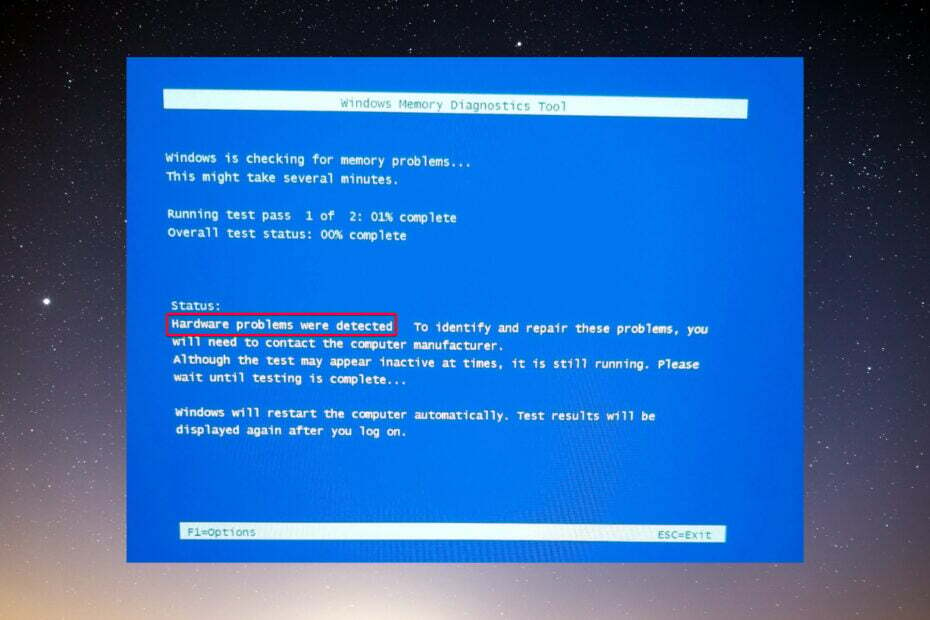
XINSTALAȚI FÂND CLIC PE DESCARCARE FIȘIER
Acest software va repara erorile comune ale computerului, vă va proteja de pierderea fișierelor, malware, defecțiuni hardware și vă va optimiza computerul pentru performanță maximă. Remediați problemele PC-ului și eliminați virușii acum în 3 pași simpli:
- Descărcați Instrumentul de reparare PC Restoro care vine cu tehnologii brevetate (brevet disponibil Aici).
- Clic Incepe scanarea pentru a găsi probleme Windows care ar putea cauza probleme PC-ului.
- Clic Repara tot pentru a remedia problemele care afectează securitatea și performanța computerului.
- Restoro a fost descărcat de 0 cititorii luna aceasta.
Windows Memory Diagnostic este un instrument excelent pentru a vă testa modulele de memorie. Cu toate acestea, unii dintre cititorii noștri au raportat Instrument de diagnosticare a memoriei WindowsAu fost detectate probleme hardware mesaj. În acest articol, vom aborda și remedia această problemă.
De ce primesc mesajul Au fost detectate probleme hardware?
Cauza principală a acestei erori este că unul sau mai multe module RAM funcționează defectuos. Cu toate acestea, există și alte motive, cum ar fi:
- Drivere sau fișiere corupte – Instrumentul de diagnosticare a memoriei ar putea citi greșit problema din cauza incompatibilității sau drivere corupte sau fișiere de sistem.
- Overclockare – Dacă utilizați instrumente de overclockare care încordează memoria până la limitele sale, poate cauza Au fost detectate probleme hardware eroare.
- Probleme hardware – Pot exista alte probleme hardware cu placa de bază sau PSU care pot cauza această eroare. Este necesară o inspecție mai amănunțită a computerului dvs.
Acestea sunt principalele cauze posibile, așa că să trecem la soluțiile reale pentru a remedia această eroare.
Cum repar eroarea problemelor hardware de diagnosticare a memoriei?
Înainte de a ajunge la o depanare mai complicată, să verificăm câțiva pași rapidi care pot rezolva problema mai rapid:
- Opriți instrumentul de overclocking dacă utilizați unul.
- Instalați cele mai recente actualizări ale sistemului de operare pentru computerul dvs.
- Reporniți computerul și rulați din nou Instrumentul de diagnosticare a memoriei Windows pentru a vedea dacă rezultatele sunt consecvente.
Dacă aceste măsuri rapide nu au restabilit lucrurile la normal, efectuați soluțiile de mai jos.
1. Rulați instrumentul de depanare hardware și dispozitive
- apasă pe Windows + R combinație de taste pentru a porni Alerga consolă.
- Tastați următoarea comandă și apăsați Enter pentru ao rula:
msdt.exe -id DeviceDiagnostic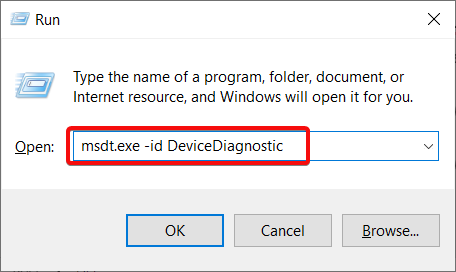
- Click pe Următorul pentru a începe depanarea.

- Instrumentul de depanare hardware și dispozitive va detecta și remedia automat orice problemă sau vă va avertiza dacă există defecțiuni pe care nu le poate rezolva. Click pe Aplicați această remediere daca se gasesc solutii.

- Reporniți computerul și vedeți dacă eroarea mai apare.
Rularea instrumentului de depanare hardware și dispozitive vă va ajuta să detectați orice alte probleme legate de driver sau hardware care ar putea fi conectate cu Instrumentul de diagnosticare a memoriei Windows Au fost detectate probleme hardware eroare.
- Lansați browserul preferat și accesați Pagina de descărcare a MemTest86.
- Faceți clic pe butonul de descărcare pentru a obține instrumentul.

- Software-ul vine comprimat într-un fișier ZIP. Faceți clic dreapta pe el și extrageți-l într-un folder la alegere.
- Conectați o unitate USB goală la computer și rulați imageUSB.exe dosarul din MemTest86 pliant.
- Faceți clic pe Scrie buton.

- După ce ați terminat, faceți clic pe Ieșire butonul pentru a închide ImageUSB instrument.
- Apoi, închideți computerul. Introduceți flash-ul USB și reporniți sistemul. Aplicația MemTest86 va porni.
- Veți putea folosi tastele săgeți, tastele F și Enter pentru a selecta testele pe care doriți să le efectuați.
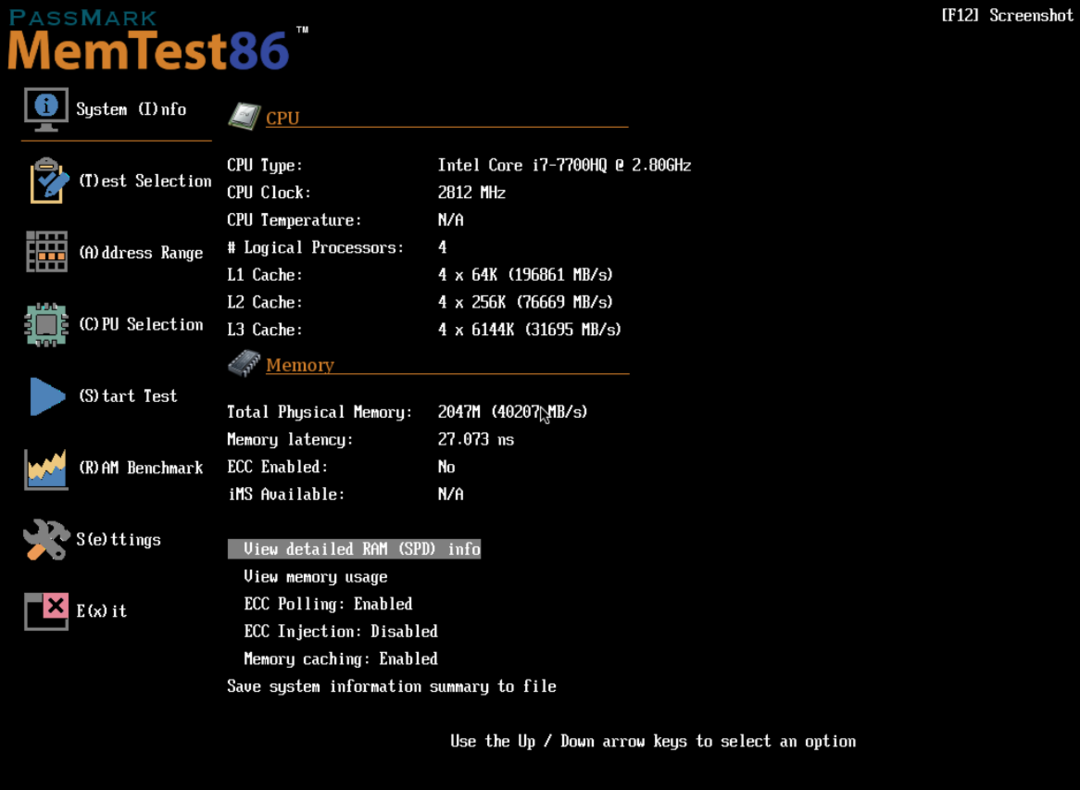
Ca și în cazul oricărei probleme de sănătate, este mai bine să aveți o a doua opinie și MemTest86 are o versiune gratuită care poate efectua teste hardware pe componentele computerului dvs., inclusiv memoria și procesorul.
Sfat de expert:
SPONSORIZAT
Unele probleme ale PC-ului sunt greu de rezolvat, mai ales când vine vorba de depozite corupte sau de fișiere Windows lipsă. Dacă întâmpinați probleme la remedierea unei erori, este posibil ca sistemul dumneavoastră să fie parțial defect.
Vă recomandăm să instalați Restoro, un instrument care vă va scana mașina și va identifica care este defecțiunea.
Click aici pentru a descărca și a începe repararea.
Desigur, sunt multe instrumente de diagnosticare hardware pe care îl puteți folosi pentru a identifica problema.
Dacă software-ul găsește o defecțiune hardware, ar trebui să o luați în serios și să solicitați serviciile unui tehnician de computer pentru a repara sau înlocui componenta defectă.
3. Porniți computerul în modul sigur
- Apasă pe start butonul, apoi selectați Putere opțiunea, țineți apăsat Schimb tasta și selectați Repornire.
- PC-ul va reporni Mod de recuperare. Click pe Depanați.

- Acum, alege Opțiuni avansate.
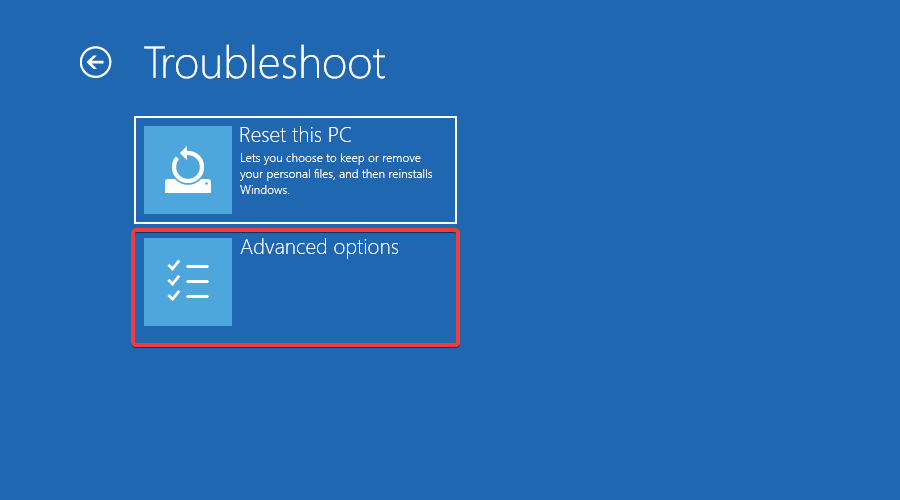
- Selectați Setări de pornire.
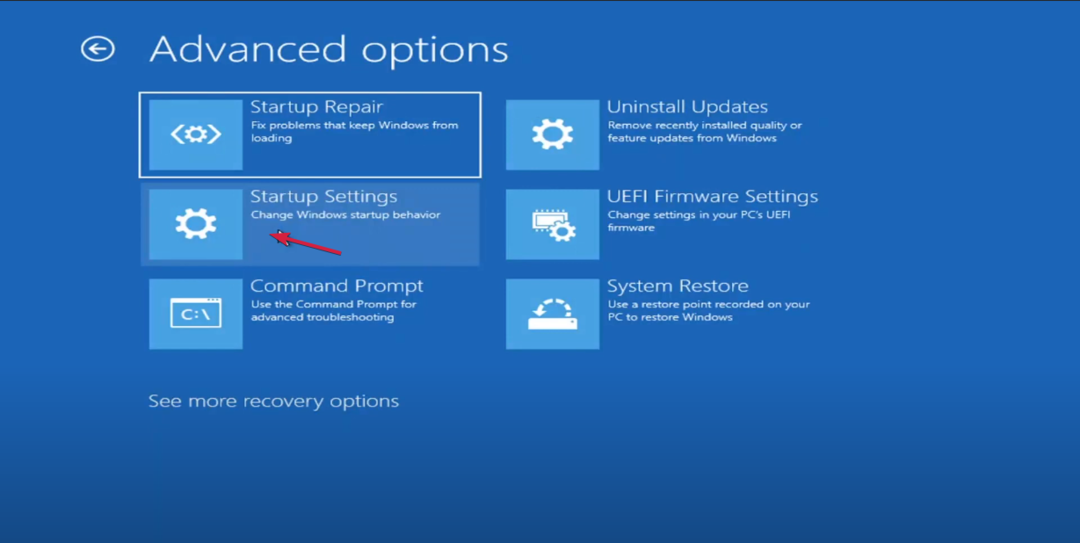
- Acum, apăsați pe F5 tasta pentru a porni computerul Mod de salvare cu networking.
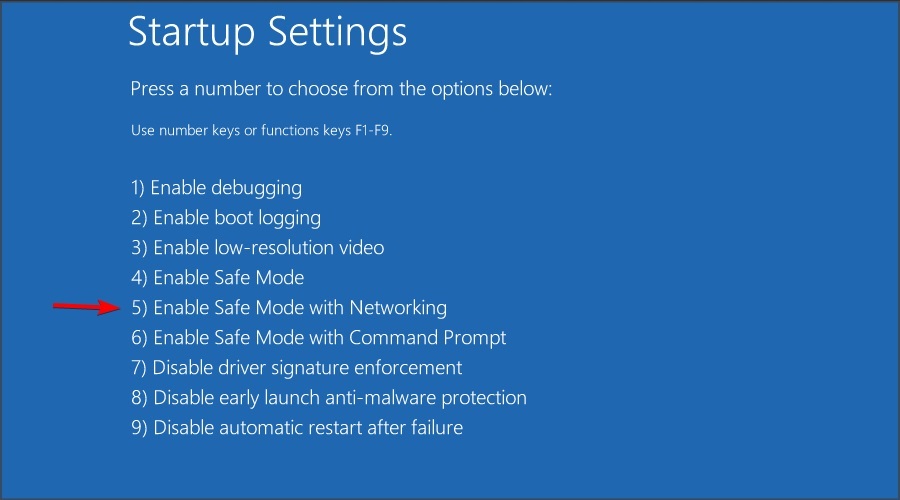
- Verificați dacă eroarea persistă.
4. Utilizați un punct de restaurare
- apasă pe Windows cheie, tastați restaurarea sistemului, și selectați Creați un punct de restaurare.
- Faceți clic pe Restaurarea sistemului opțiunea, apoi faceți clic Următorul.
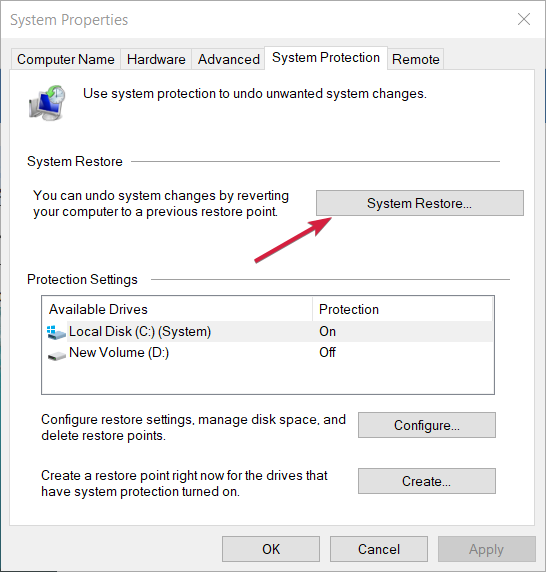
- Acum, selectați un punct de restaurare înainte de această eroare și faceți clic Următorul.

- Așteptați să se încheie restaurarea. Verificați pentru a vedea dacă problema apare în continuare după repornire.
Sistemul va fi restaurat până la punctul de creare a punctului de restaurare. Este posibil să primiți o eroare cu mesajul Restaurarea sistemului nu s-a finalizat cu succes, dar acest ghid vă va ajuta să remediați această problemă.
De asemenea, puteți consulta articolul nostru despre ce trebuie să faceți dacă System Restore nu poate găsi un punct de restaurare.
Dacă niciuna dintre aceste soluții nu a funcționat, ați putea încerca și resetarea din fabrică Windows.
Sperăm că soluțiile noastre v-au ajutat să remediați Instrumentul de diagnosticare a memoriei Windows. Problemele hardware au fost detectate erori și totul a revenit la normal.
Există, de asemenea, rapoarte că Rezultatele Instrumentului de diagnosticare a memoriei Windows nu se afișează, dar acest ghid vă va ajuta să remediați problema.
Dacă aveți întrebări sau sugestii, nu ezitați să ne anunțați în secțiunea de comentarii de mai jos.
Mai aveți probleme? Remediați-le cu acest instrument:
SPONSORIZAT
Dacă sfaturile de mai sus nu v-au rezolvat problema, este posibil ca computerul să întâmpine probleme mai profunde cu Windows. Iti recomandam descărcarea acestui instrument de reparare a PC-ului (evaluat excelent pe TrustPilot.com) pentru a le adresa cu ușurință. După instalare, faceți clic pe butonul Incepe scanarea butonul și apoi apăsați pe Repara tot.


